有時候,我們可能會特別想要保存某個PDF檔案,但是很尷尬的是,這個檔案已經添加了一個或多個令人頭疼的浮水印。此時,如果我們想要移除浮水印,就需要借助某些軟體。下面將具體介紹一些免費和付費的軟體,以供大家參考。
移除浮水印的影片教學

免費線上去除PDF浮水印
LightPDF Web
LightPDF是一款基於Web的免費線上PDF工具。首先,它能夠支持PDF檔案與Word、JPG以及PPT等多種格式相互轉換。其次,該網站還具有PDF合併、分割、解密、添加浮水印等眾多實用功能。
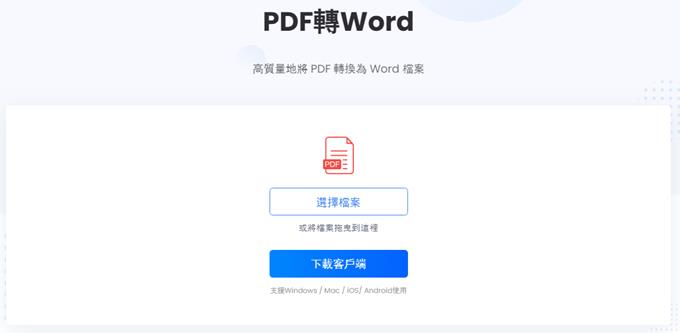
使用LightPDF Web去除浮水印其實非常簡單,具體步驟如下:
- 直接進入官網頁面,找到並進入「PDF轉Word」功能。
- 上傳需要處理的 PDF 文件,進入轉換流程。
- 轉換完成後,可以看到一個縮略圖。點擊「下載」按鈕即可將檔案保存到您的電腦上。
- 之後,只需打開Word檔,便可手動移除您想要去除的浮水印。
如果您需要再將其轉換為PDF檔案,可以再次進入LightPDF官網頁面,選擇「Word轉PDF」功能即可。
優點
- 無需註冊或登錄即可使用。
- 無需下載任何協力廠商外掛程式。
缺點
- 浮水印需要手動單獨移除,操作比較費時。
迅捷PDF轉換器
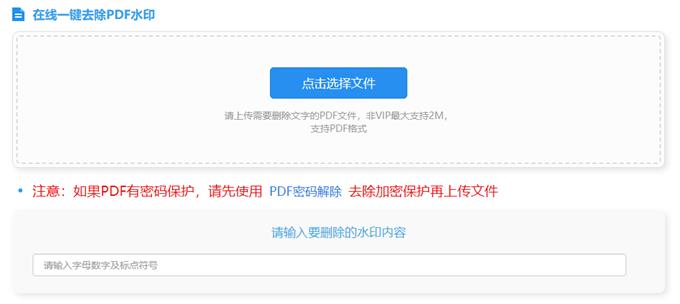
另外一種比較實用的方法就是使用迅捷PDF轉換器。它的功能比較齊全,去除浮水印也比較簡單。選擇並導入PDF檔案之後,設置需要刪除浮水印的內容(只能是字母,數位或者標點符號),點擊開始刪除。然後等待片刻,就可以將轉換後的檔下載到您的電腦上了。
優點
- 無需登錄及註冊即可使用。
- 可以批量選擇多個PDF檔案去除浮水印。
缺點
- 僅支援刪除文字浮水印,轉換檔案大小僅限2M以內。
應用程式去除PDF浮水印
LightPDF 桌面版
若想要更快速地處理PDF文件,LightPDF 也提供了桌面版應用程式。使用者可以下載並安裝LightPDF桌面版,透過更直觀的界面,輕鬆地去除PDF文件中的浮水印,同時也可以享受到更多的高級功能。
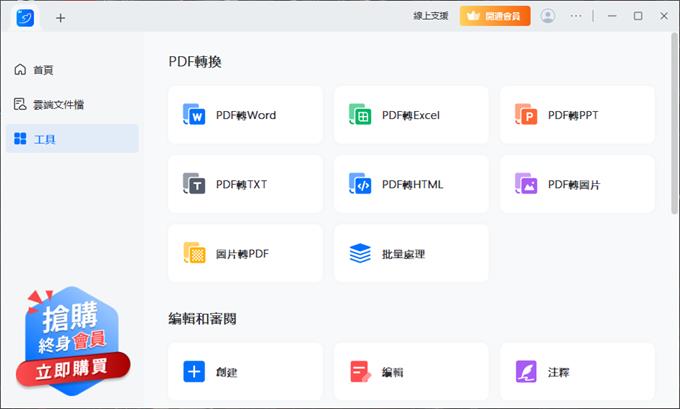
如需使用此工具刪除PDF中的浮水印,請參閱以下步驟:
- 下載並安裝 LightPDF 桌面版應用程式,打開工具一欄。
- 開啟應用程式,選擇「浮水印」功能。上傳需要處理的 PDF 文件。
- 選擇要「刪除浮水印」,選擇對應的浮水印進行刪除。
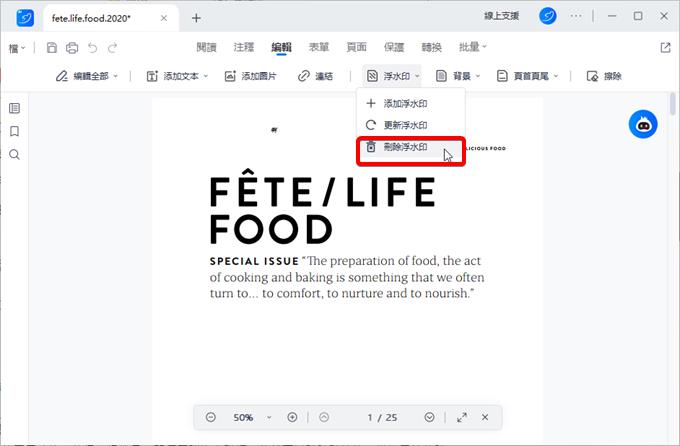
毫無疑問,這是一款非常棒的浮水印工具。它能夠快速批量刪除文本以及圖片浮水印。此外,它還包含了各種管理PDF的實用功能。值得一提的是,即便電腦沒有聯網,依然可以隨時隨地的正常使用該軟體。
優點
- 可以直接刪除多個浮水印圖層。
缺點
- 需要下載程式、PDF文件超過容量限制的部分需成為會員才可使用
Adobe Acrobat Pro
Adobe Acrobat Pro 是一款功能強大的PDF編輯軟體,除了提供豐富的編輯功能外,也支援去除工具。使用者可以透過這款軟體輕鬆地去除PDF文件中的浮水印,同時還可以進行更多高級的PDF編輯操作。
- 打開 Adobe Acrobat Pro 軟體。
- 匯入需要處理的 PDF 文件。
- 然後選擇「工具 > 編輯 PDF > 水印 > 移除」。
優點
- PDF專業軟體,它一個就可以完成所有PDF相關功能。
缺點
- 需購買成為會員,價格很貴。
4. 總結
總結來說,本文詳細介紹了一系列PDF浮水印去除工具,從在線服務到桌面應用程序,從免費選擇到專業級解決方案,為各種需求的用戶提供了全面的選擇。
去除PDF文件中的浮水印不再是一項困難的任務。有了這篇文章提供的資訊和指導,用戶可以輕鬆選擇和使用適合的工具,以保證他們的PDF文件在任何場合下都保持清晰和專業的外觀。
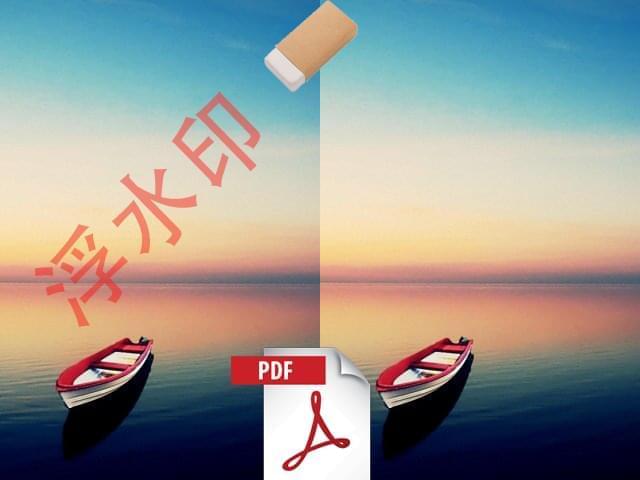
我要評論